El nuevo sistema operativo Windows 10 te ofrece muchas opciones para personalizarlo. Una de estas opciones es la habilidad de añadir o anclar iconos a la barra de tareas. Por defecto Windows 10 ya viene con ciertos iconos en esa área y quizá quieres remover o desanclar algunos de estos iconos de la barra de tareas. Es por ello que este artículo te mostraremos cómo anclar o desanclar programas en la barra de tareas en Windows 10. Primero te mostraremos las varias alternativas que tienes para anclar programas y luego te enseñaremos cómo desanclar programas también. Comencemos.
Cómo anclar un programa en la barra de tareas en Windows 10 desde el menú Inicio
Para anclar un programa a la barra de tareas lo primero que debes hacer es hallar el archivo del mismo o un acceso directo a éste. Una de las formas de hacerlo es buscando el programa en el menú Inicio. Para ello accede al menú Inicio y lo primero sería ver si el programa está en la lista inmediata de íconos. Si está entonces mueve el mouse sobre el programa o aplicación y haz clic con el botón derecho del mouse. Al hacerlo te saldrá un menú. De este menú escoge la opción que dice Anclar a la barra de tareas. En nuestro ejemplo usaremos la aplicación Correos la cual puedes ver en la Imagen #1.
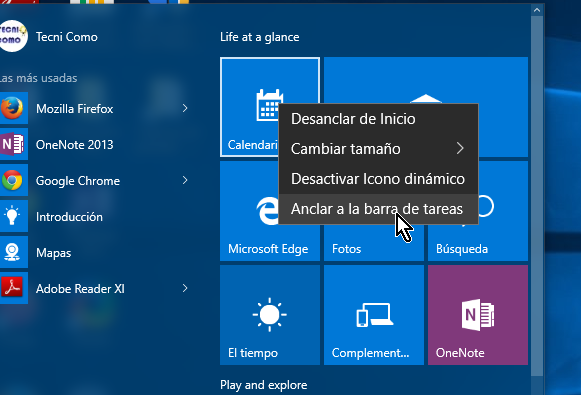
En instantes verás cómo Windows 10 añade el icono del programa seleccionado a la barra de tareas. El icono del programa se añade casi siempre al final de la lista, como puedes ver en la Imagen #2.
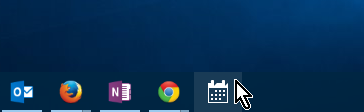
Ahora bien si el programa no se halla inmediatamente en el menú Inicio, entonces hay que buscarlo. Para ello ve al menú Inicio y selecciona la opción Todas las aplicaciones. Puedes ver dónde se halla la misma en la Imagen #3.
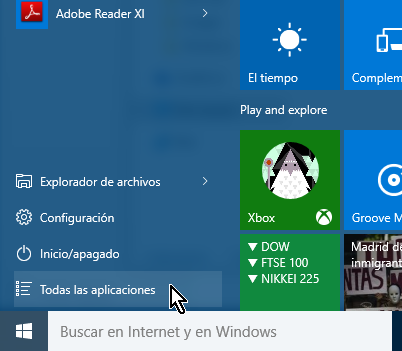
Al cliquear la opción Todas las aplicaciones se te mostrarán todos los programas o apps instalados en tu sistema. Busca en la lista el programa que deseas anclar a la barra de tareas. Una vez lo halles mueve el mouse sobre el mismo y haz clic con el botón de la derecha. Al darle clic al botón de la derecha del mouse te saldrá un menú. Del menú escoge la opción que dice Anclar a la barra de tareas, tal como indica la Imagen #4.
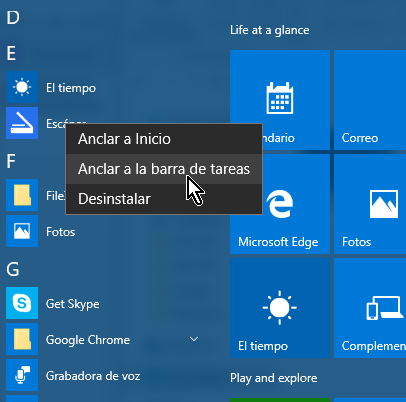
Una vez le des clic a Anclar a la barra de tareas, debes ver el icono de tu programa debidamente anclado al final de la barra de tareas, tal como en la Imagen #5.
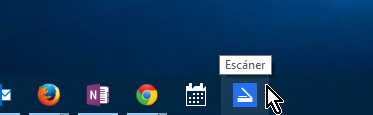
Cómo anclar un programa en la barra de tareas en Windows 10 desde el Explorador de archivos
Puedes anclar programas a la barra de tareas también usando el Explorador de archivos como alternativa. Si sabes el directorio donde se encuentra el programa que quieres anclar, ve hasta ese directorio o carpeta y cuando veas el archivo que quieres anclar coloca el mouse sobre el mismo y hazle un clic derecho. Cuando le des clic derecho se te mostrará un menú. Entra las opciones de dicho menú hay una que dice Anclar a la barra de tareas. Hazle clic a esa opción, como sugiere la Imagen #6.
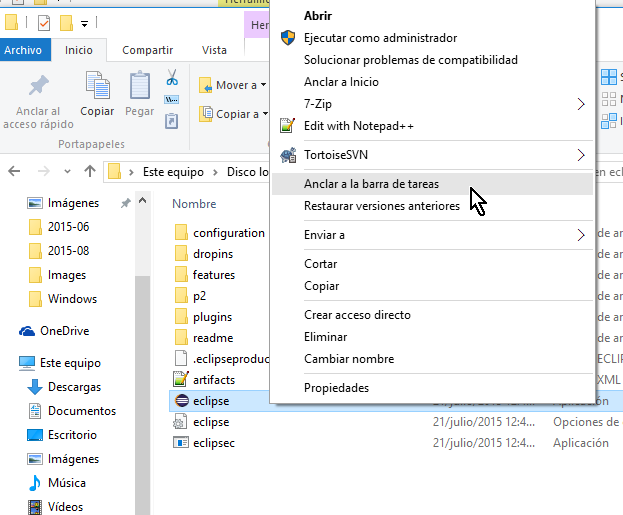
Una vez des clic a dicha opción, notarás cómo el icono es anclado a la barra de tareas de forma similar a lo que puedes contemplar en la Imagen #7.
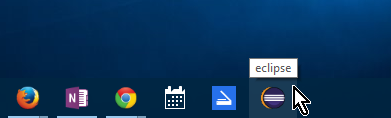
Cómo desanclar un programa de la barra de tareas en Windows 10
Para desanclar un programa de la barra de tareas de Windows 10, mueve el mouse sobre el ícono de dicho programa en la barra de tareas. Entonces haz un clic con el botón de la derecha. Se te mostrará un menú donde una de las opciones dice Desanclar este programa de la barra de tareas. Dale clic a la misma como muestra la Imagen #8.
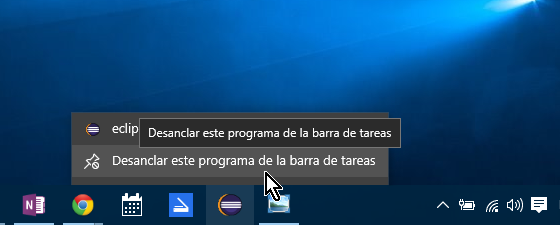
Luego que le des clic, el icono del programa será removido de la barra de tareas y listo. Ahora ya sabes cómo anclar o desanclar programas en la barra de tareas en Windows 10. Recuerda seguirnos en las redes sociales Facebook y Twittero o dejarnos un comentario.
